PS如何导出全景图? photoshop图片设置为全景图导出的技巧
photoshop怎么将图片设置为全景图导出?我们设置球面全景图导出来就可以了,下面我们就来看看详细的教程。
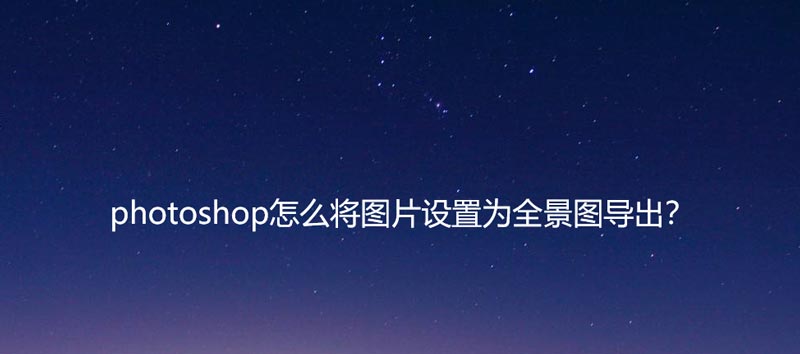
首先,我们打开Photoshop,点击屏幕框选的【打开】,打开需要处理的图片。
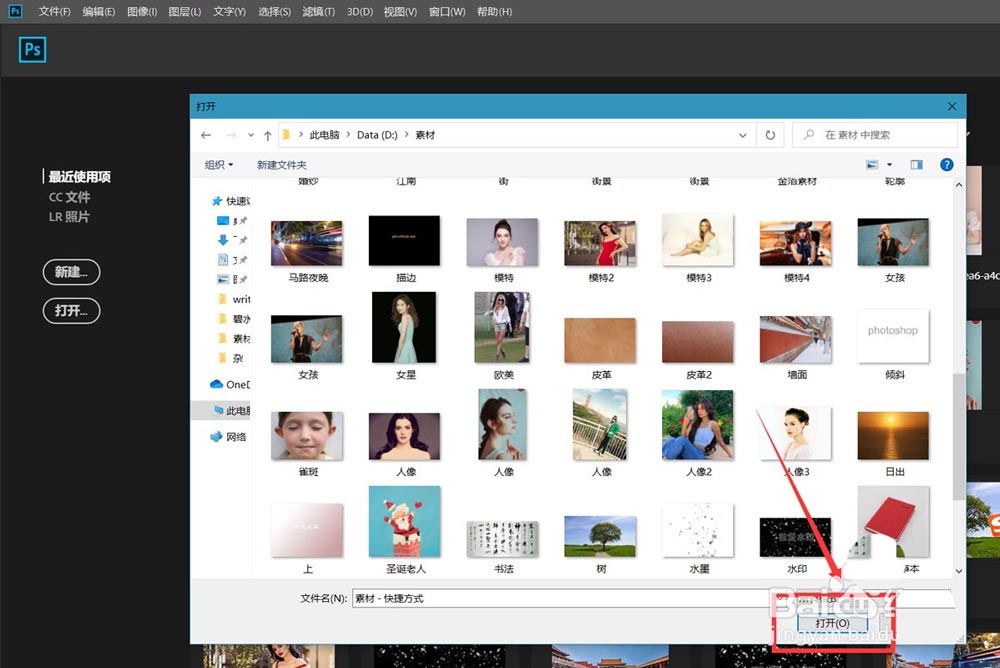
下面,我们按快捷键ctrl+j将图片复制一层。
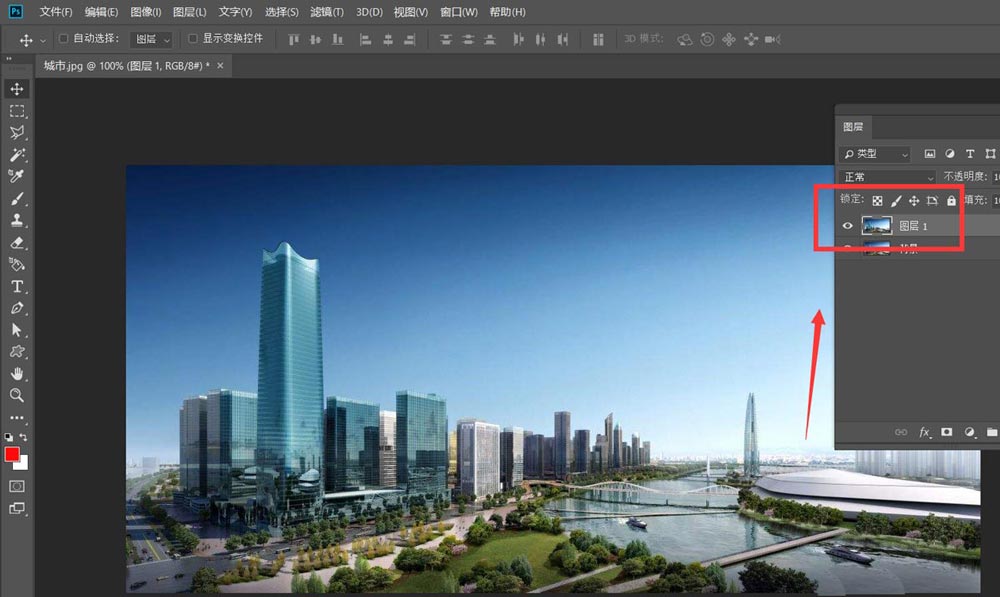
下面,我们点击菜单栏的【球面全景】——【通过选中的图层新建全景图图层】。
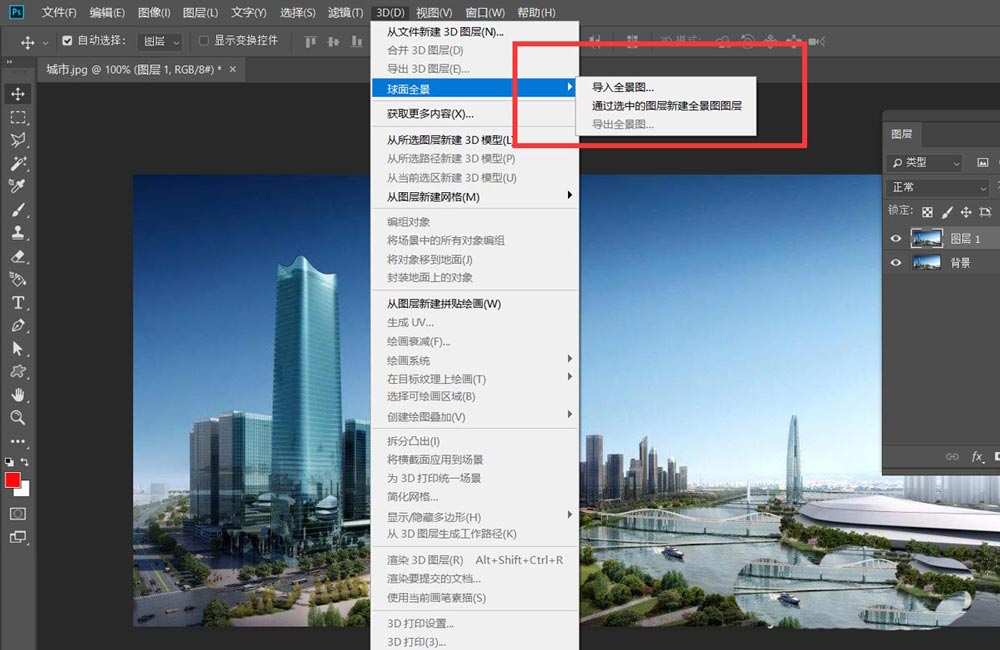
下面,我们稍等一会儿,就可以看到图片转换成了全景图,我们可以通过调节下图的选项来转换图片视角。
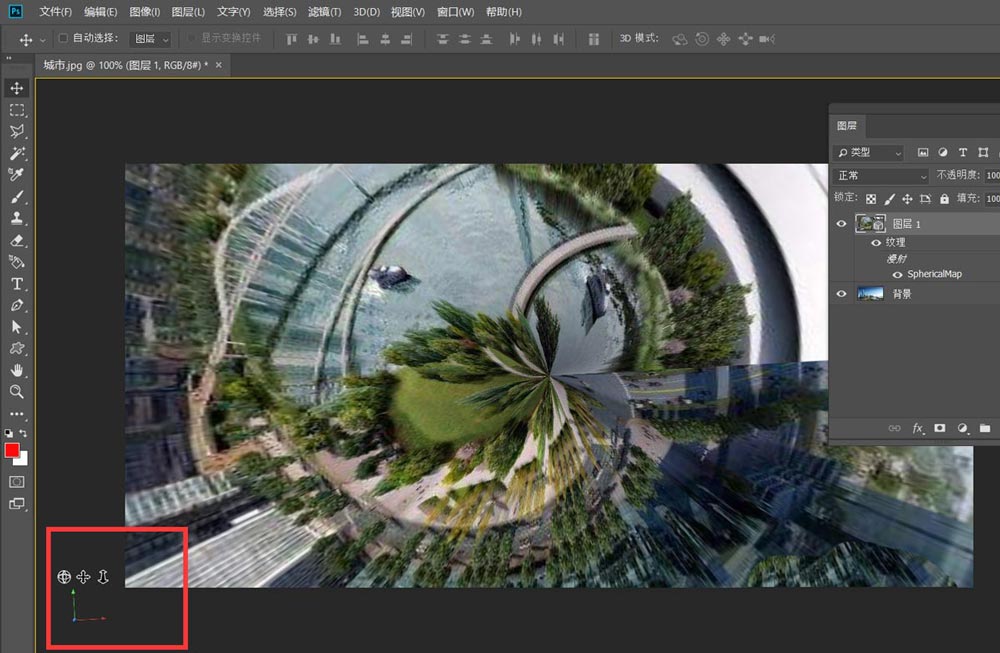
下面,我们点击左上角的【文件】——【导出】——【导出为】,将图片导出。
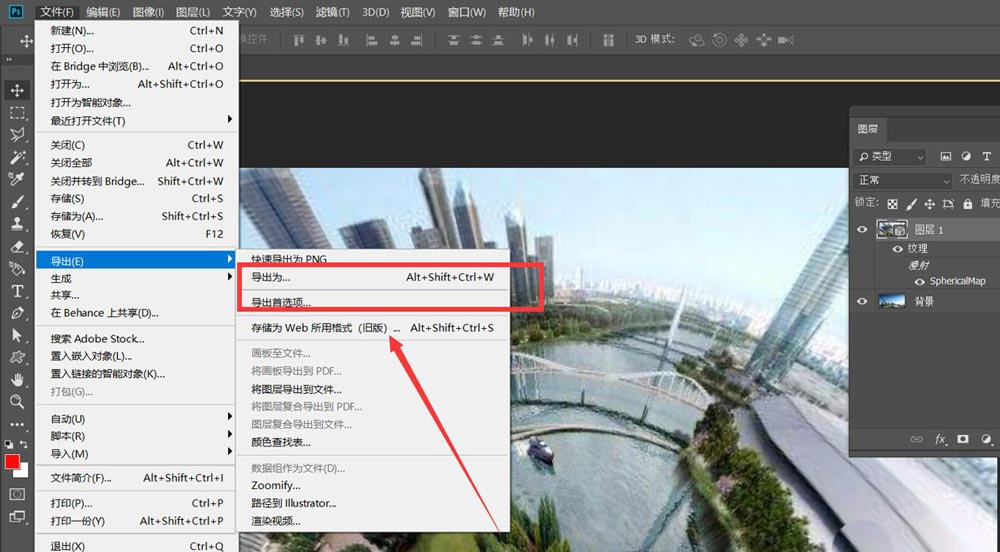
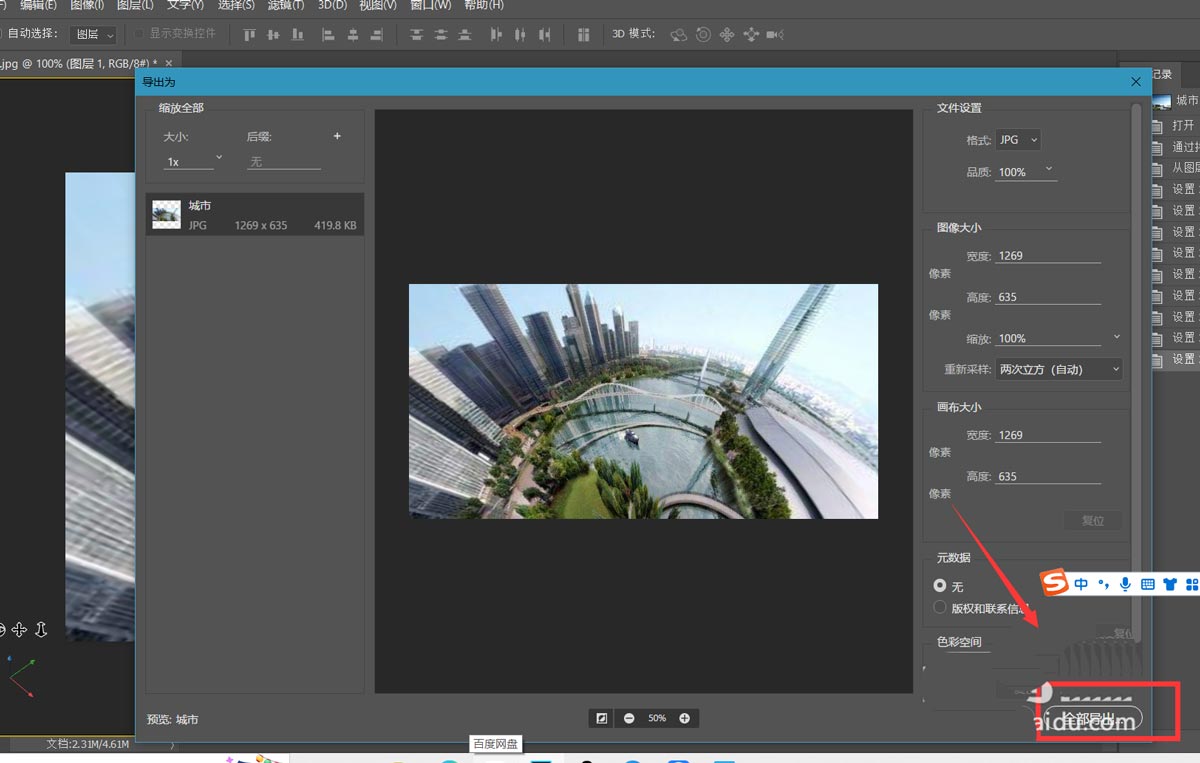
最后,来看一下效果吧,我们可以看到,图片的视角发生了变化。

以上就是photoshop图片设置为全景图导出的技巧,希望大家喜欢,请继续关注PSD素材网(www.PSD.cn)。
-

PS怎么制作圣诞快乐粉笔字效果?
2022-10-01 7
-
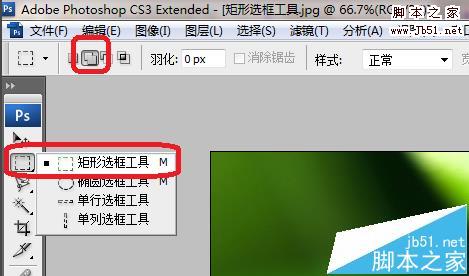
PS文字怎么打散成多个图层?
2022-10-01 15
-
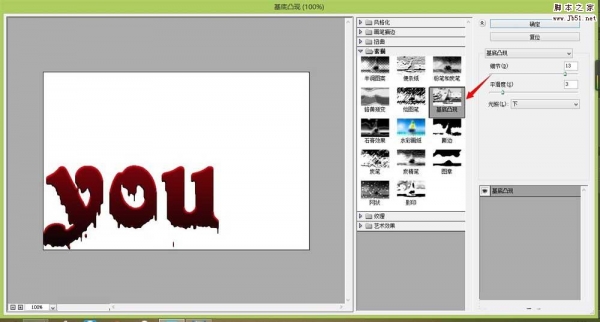
PS简单制作油漆文字
2022-10-01 13
-

PS中怎么设计字体? PS设计特殊字体的教程
2022-10-01 9
-
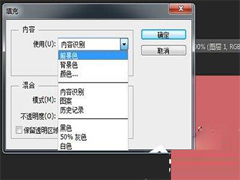
PS如何填充颜色?PS选中区域填充颜色图文教程
2022-10-01 15
-

PS制作炫酷的旋转字效果
2022-10-01 16
-
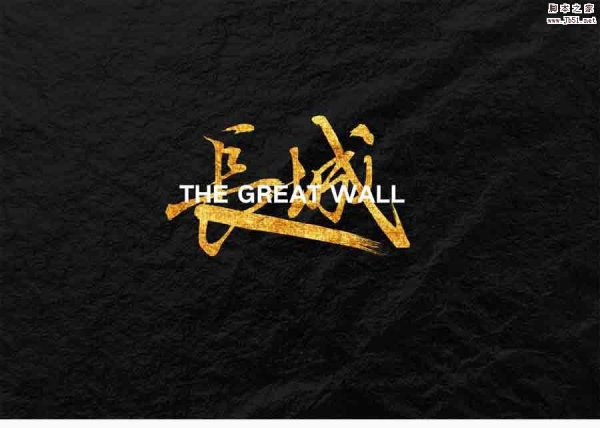
PS制作电影海报中质感的书法文字效果
2022-10-01 13
-
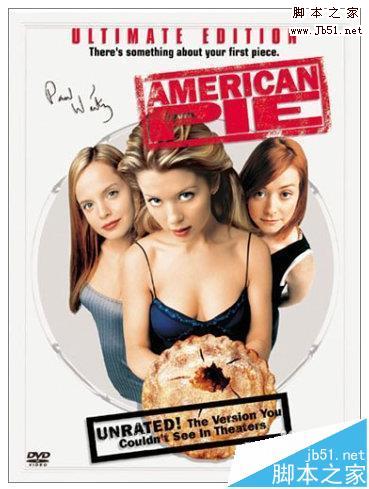
PS怎么制作油印字字体效果?
2022-10-01 21
-

PS怎么快速设计边框装饰画? PS做装饰画效果图的技巧
2022-10-01 8
-

PS如何做漩涡图形? Photoshop漩涡状六边形图形的设计方法
2022-10-01 21
-

PS人像怎么做渐隐的效果? PS图片渐隐与背景融合效果的实现方法
2022-10-01 21
-

PS怎么加分割线? PS文字添加分割线的技巧
2022-10-01 18
-
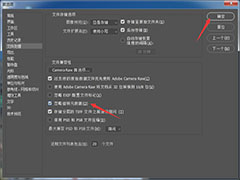
PS文件兼容怎么设置忽略旋转元数据? PS忽略旋转元数据的开启方法
2022-10-01 9
-

PS波纹效果在哪里? PS图片添加波纹滤镜的技巧
2022-10-01 16
-

PS怎么做出眩晕效果? Photoshop给给图片加眩晕效果的技巧
2022-10-01 16
-

PS制作自己的创意头像? PS圆形描边头像的设计技巧
2022-10-01 8
-

PS怎么设计麻绳图标? PS快速设计麻绳矢量图的技巧
2022-10-01 20
-

PS怎么做彩虹轨迹线? Photoshop彩色轨迹线的绘制方法
2022-10-01 21
-
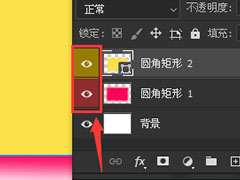
PS图层前的眼睛怎么添加颜色? PS图层眼睛设置颜色的技巧
2022-10-01 12
-
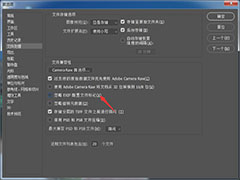
PS怎么不去除exif信息? Photoshop关闭忽略EXIF配置文件标记的技巧
2022-10-01 13
-
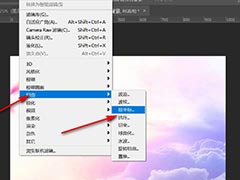
PS极坐标不能形成圆怎么办? PS极坐标后图片为椭圆形的解决办法
2022-10-01 23